



安全检测:![]()
![]()
![]()
【温馨提示】优先选择使用下载速度快的链接下载,下载完后请校验一下MD5值,以防止大文件因传输时损坏引起安装失败!
百度网盘(密码:6666) 天翼云盘(密码:na2s) 迅雷云盘(密码:5bug)Win11系统推送 23H2 版本更新,用户更新完版本号升级到22631.2361。此次更新只是作为支持包提供,并将于 2023 年第四季度广泛发布。此系统采用官方最新 Windows 11 23H2 22631.2361 专业版进行优化,如果你想体验一下新功能可以下载安装,保留 Edge 浏览器,完美支持新老机型。
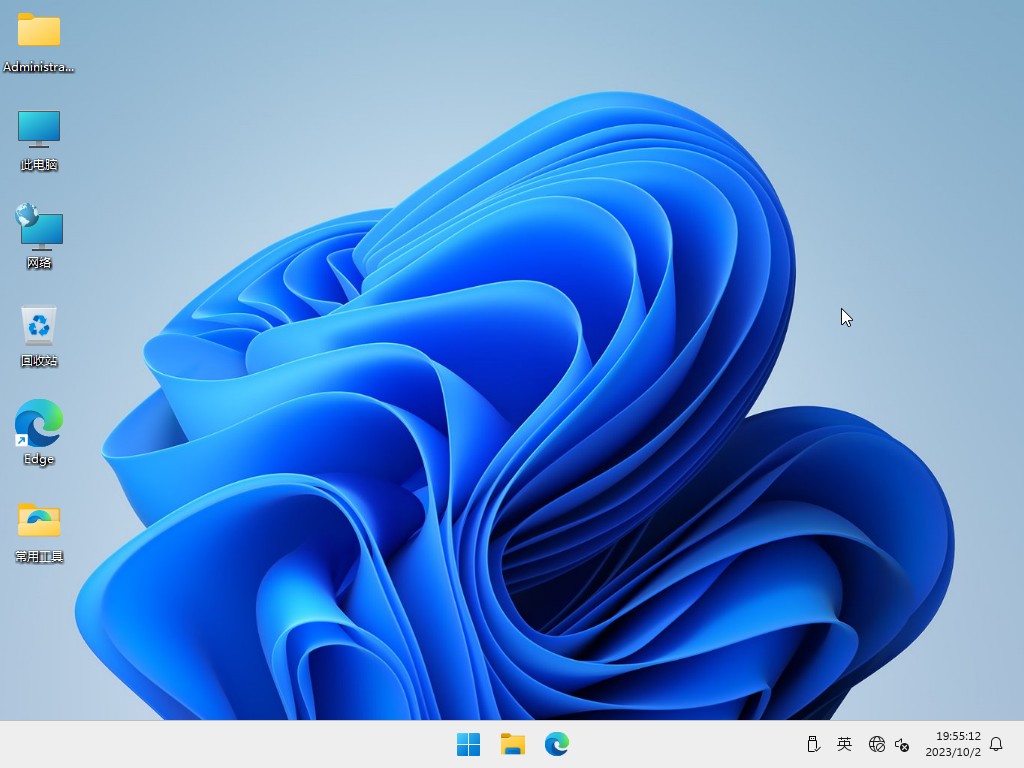
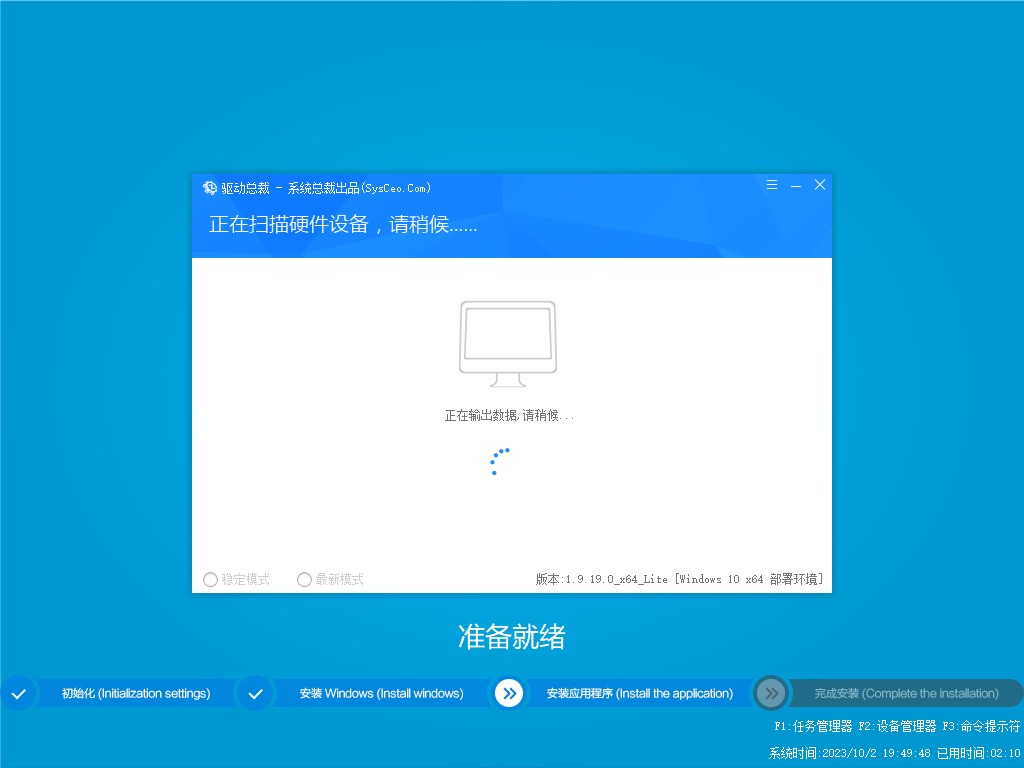
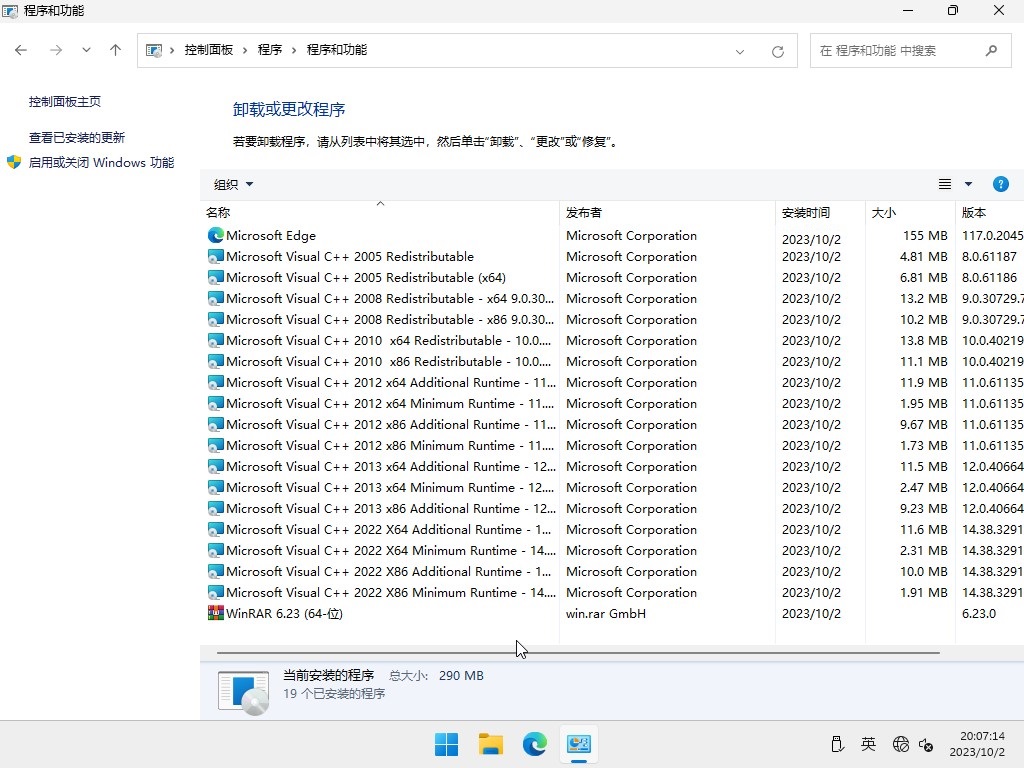
一、win11系统相关教程
Windows 11 Copilot 投放广告,目前没有禁用选项
升级通道关闭!Windows 7/8不能免费升级到10/11
Win11 23H2移除文件管理器特性:拖拽文件到地址栏,移动到其它路径下
Win11 23H2 Build 22631 现已推送至发布预览频道
二、更新情况
更新-系统版本22621.2361
更新-WinRAR 6.23为官方版
更新-最新的离线驱动包
提示-如果提示法连接激活服务器,可以看一下这个教程:win11激活显示0x80072ee2
优化-常用工具里面有右键菜单切换工具可以切换成win10样式
三、集成软件
集成 NET Framework 3.5&4.8
集成 WinRAR 6.23
集成 系统自带的应用商店
未装其他第三方软件
四、安装教程
第一种方法、一键安装系统是有前提的,就是原来的系统可以正常进入,如果原来的已经进不去了就只有用下面的U盘安装方法,大家可以先看下视频,再查看详细的视频图文说明(一键重装系统)。
第二种方法、U盘重装系统,这就是现在最主流的安装方法,电脑店用的都是这样方法,这个会了电脑重装系统方面就全通了,再查看详细的视频图文教程(U盘重装系统)。

五、常见问题
1、关于系统版本,Win11正式版系统版本全新安装后是Win11 专业版 22621.2361;
2、关于硬件要求,本为Ghost版本,无最低硬件配置要求,MBR格式都可以直接安装 ;
3、关于激活,本系统默认未激活,如果使用过数字许可证激活,安装本系统自动激活,因为需激活才能正常使用所有功能,你也可以使用网络上的win11激活工具激活试用本系统,仅供PC临时测试使用,不得用于商业用途,支持正版请购买微软正版密钥激活;
六、免责条款
本系统仅为个人学习和演示Ghost快速部署技术,作者不承担任何技术及版权问题;非法传播或用于商业用途,自负法律责任。请在下载后24小时内删除,如果您觉得满意,请支持购买正版。
七、文件MD5码((GHO版本需解压,如果解压失败,可以更新一下WinRAR软件))
文件: Win11x64_Pro_23H2_1003.GHO(GHO格式MD5,需要解压出来检测里面的GHO后缀)
大小: 8874578942 字节
MD5: 1CDD35981C75F60D9EF9B2A41A31D430
SHA1: 9F2AB8C53B969D56DFC4C6631B6E7258D9A654AB
CRC32: DF4B30EA
文件: Win11x64_Pro_23H2_1003.esd(ESD格式版本MD5,无需解压)
大小: 7067039328 字节
MD5: 278457E4B1C9AD66CE719ACE7B1E8437
SHA1: 8947A8D774E632025509D376EA75A7CCE8BF1864
CRC32: 8EF26D81
温馨提示:下载完后请校验一下MD5值(MD5校验工具下载),以防止大文件因传输时损坏引起安装失败!如何校验MD5?
八、Win11一个C盘怎么分出D盘
1、首先,我们右键点击此电脑,选择【属性】进行设置。
2、接下来,单击左侧的【磁盘管理】。
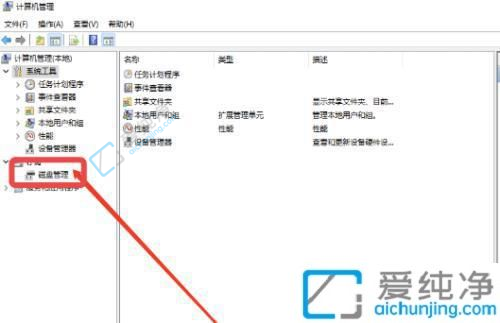
3、然后,选择需要进行分区的硬盘,右键点击并选择【压缩卷】。
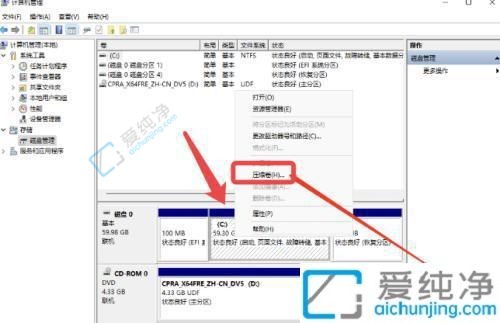
4、设定想要分出的容量大小,然后点击【压缩】。
5、随后,右键点击刚刚分出的磁盘,选择【新建简单卷】。
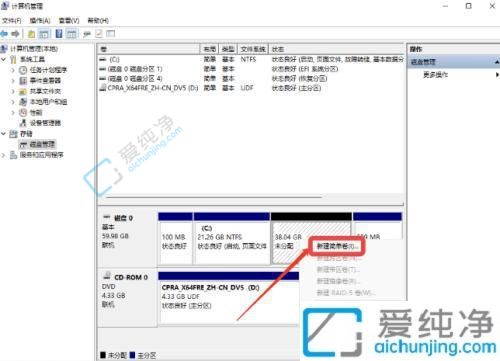
6、在这一步,设置适当的文件系统,并点击【下一步】。
7、完成分区后,您将在计算机中看到全新的磁盘分区D盘。
| 留言与评论(共有 条评论) |